ppt の最小自動保存時間
- 王林オリジナル
- 2019-10-28 09:17:362728ブラウズ

1. まず、コンピューター上に新しい PPT ドキュメントを作成し、
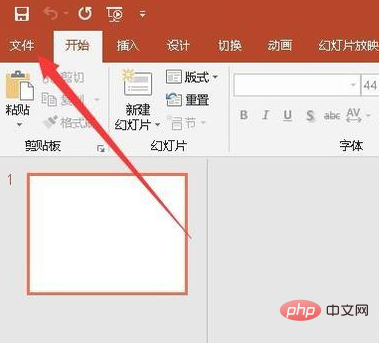
の上にある [ファイル] メニューをクリックします。 2. 続行 開いているファイルのドロップダウン メニューで、[オプション] メニュー項目
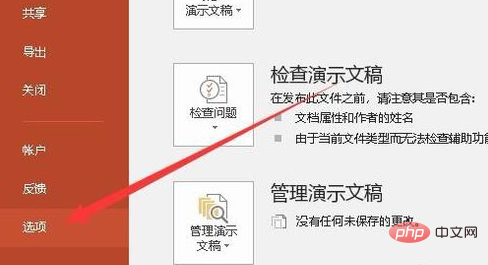
3 をクリックします。PPT2019 のオプション ウィンドウが開きます。左側のサイドバーの「保存」メニュー項目をクリックします。
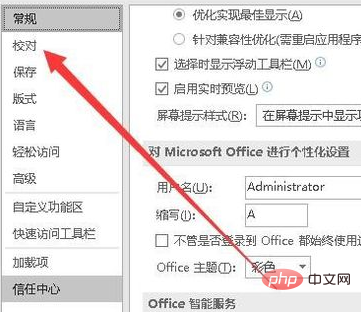
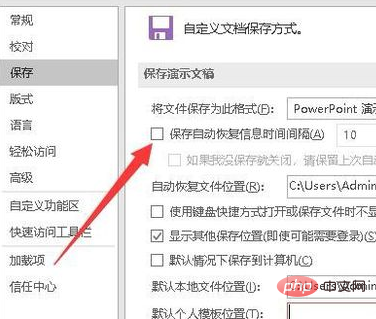
#5. 次に、後ろのテキストボックスに自動保存時間を設定します (例: 10 分)。これは実際の状況に応じて設定できます
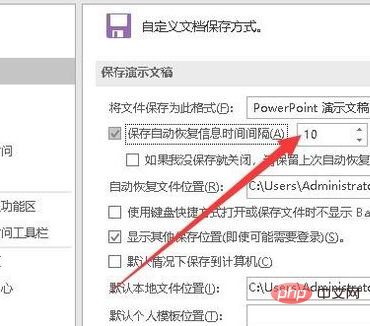
6. 次に、「保存しない場合は閉じる。最後に自動的に復元されたバージョンを保持してください」設定項目にチェックを入れます。これにより、ドキュメントが保存されなかった場合、損失は最小限に抑えられます。
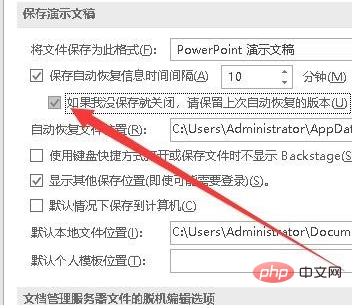
以上がppt の最小自動保存時間の詳細内容です。詳細については、PHP 中国語 Web サイトの他の関連記事を参照してください。
声明:
この記事の内容はネチズンが自主的に寄稿したものであり、著作権は原著者に帰属します。このサイトは、それに相当する法的責任を負いません。盗作または侵害の疑いのあるコンテンツを見つけた場合は、admin@php.cn までご連絡ください。
前の記事:apkpureが開けないのはなぜですか?次の記事:apkpureが開けないのはなぜですか?

